クイックアクセスツールバーをカスタマイズ
皆さんもWordやExcelを使う機会は多いと思います。
いつも同じような作業をしていて、同じ機能ばかり使っている…
そんな作業をより早く効率的に行いたい!!
そう思っている方はいませんか?
そんな方にお勧めしたいのが「クイックアクセスツールバーによく使う機能を追加」という機能です。「クイックアクセスツールバー」とはパソコンの画面上部に表示されている部分です。
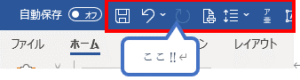
<クイックアクセスツールバーへの追加方法>
1.WordやExcel等の使いたいアプリケーションを開きます。
2.画面上部にクイックアクセスツールバーが表示されていることを確認します。
3.ファイルタブをクリックします。
4.左の一覧の中から「その他…」をクリックします。
5.「オプション」をクリックします。
6.「クイックアクセスツールバー」をクリックします。
7.左枠の一覧から追加したい機能を選択し、「追加」をクリックします。
8.右の枠の一覧に追加されたことを確認し、「OK」をクリックします。
ちなみに、このクイックアクセスツールバーに追加した機能は、Alt+全角数字(Altを押すと、追加した機能のアイコンの上に表示される数字)を押すことで使うこともできます。
また、よく使いそうな機能は、もともと、クイックアクセスツールバーの ![]() にも登録されているので、そのボタンを押し、追加することもできます。
にも登録されているので、そのボタンを押し、追加することもできます。
